AndroidでWi-Fi認証の問題を修正する方法
AndroidフォンまたはタブレットのWi-Fi設定画面に認証の問題があると表示された場合、インターネットに正しくアクセスできません。 以下は、問題を修正してオンラインに戻るために試すことができるいくつかのことです。
この問題の明確な理由は1つではありませんが、以下に検討するアイデアをいくつか示します。
以下はあなたが試すべきすべてのリストです。 このエラーを経験した多種多様なユーザーからすべての最良の解決策を集めました。 最初に簡単な解決策を試すことができるように、このリストを整理した順序で確認してください。
機内モードをオンにしてからもう一度オフにします. この機能のオンとオフを切り替えると、基本的にワイヤレス無線が再起動し、Wi-Fiネットワークへの新しい接続を強制的に確立しようとします。
ネットワークと電話が正常に機能していると仮定すると、最近Wi-Fiパスワードに変更を加えていないことがわかっている場合、これがこの問題の修正である可能性が最も高くなります。
電話を再起動します. 電話の再起動(再起動とも呼ばれます)は簡単に実行でき、多くの場合、このような問題を修正します。
保存されたネットワークのリストからWi-Fiネットワークを削除して、携帯電話からWi-Fiネットワークを「忘れる」。 これを行うには、Wi-Fi設定にアクセスし、エラーを表示しているネットワークの横にある歯車/設定アイコンを開いて、[ 忘れる.
それをした後、 AndroidデバイスをWi-Fiに再接続します パスワードを手動で再入力します。
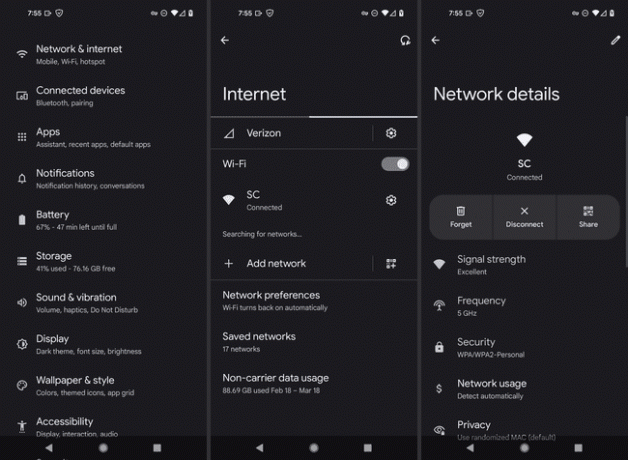
正しいパスワードであっても、この手順を実行してください。 このWi-Fiネットワークを過去に何百回も使用したことがある場合でも、このように再構築することは、以下のより複雑なアイデアに入る前に役立つステップです。
電話のネットワーク設定をリセットします。 A ネットワーク設定のリセット 削除します すべて 保存したすべてのWi-Fiネットワークやその他の関連データを含む、ネットワーク関連の情報(前の手順で「忘れた」情報だけでなく)。
ここでの目標は、個人ファイルを削除せずに可能な限りリセットすることです(1以下の最後のステップ)。 これを行う 設定 > システム > オプションをリセット > Wi-Fi、モバイル、Bluetoothをリセット.
この手順の後で、ネットワークへの接続を再試行する必要があります。
遅いインターネット接続としてこれをトラブルシューティングします. 帯域幅の過負荷や信号干渉などが発生し、認証の問題が発生している可能性があります。
ネットワークハードウェアを再起動します. パブリックネットワーク(スターバックス、ライブラリなど)を使用している場合は、これを実行する権限がない可能性がありますが、この手順を完了するためにできる限りの試みを行ってください。
パスワードと電話自体に対処した後、ルーター以外の認証の問題について責任を負うことはあまりありません。 これは、他のネットワークでWi-Fiを正常に利用できる場合に特に当てはまり、この特定のネットワークが唯一の例外です。
再起動とリセットは非常に異なります. この特定のステップは 再起動/再起動 ネットワーク。これは、ハイテクデバイスを再起動することと実際には違いはありません。
ネットワーク上で一度に実行されているデバイスの数を確認します. 特にホームネットワークでは、 ルータでサポートされる最大デバイス、これがデバイスに認証エラーが表示されている理由である可能性があります。
ネットワークハードウェアをリセットする. これにより、ルーターが最初にセットアップされてから行われたすべてのカスタマイズが削除されます。
これが完了したら、Wi-Fiネットワークを再度作成してから、電話をWi-Fiネットワークに再接続する必要があります(手順3を参照)。
これは、Wi-Fiに短時間接続できた後、認証エラーが発生する場合に役立つ手順です。 完全にリセットすると、 ルーターから新しいWi-Fiパスワードを作成する、ネットワーク上の他のすべてのデバイスを起動し、発生する可能性を減らします IPアドレスの競合.
ネットワークハードウェアがサポートしている場合、ルーターが同じSSIDとパスワードで両方の周波数帯域でブロードキャストしている場合は、5GHzネットワークと2.4GHzネットワークを分離します。 一部のユーザーは、いずれかのバンドのネットワーク名とパスワードを変更することで、このWi-Fi認証エラーを修正できました。
発生している可能性があるのは、同じクレデンシャルを持つ2つの異なるネットワークを検出したときに、電話が混乱したり、ハイパーセキュアモードに移行したりして、どちらにもアクセスできなくなっていることです。
私たちを参照してください Wi-Fiチャネルを変更する方法に関するガイド これらの設定が一般的なルーターのどこにあるかを確認します。
Wi-Fiチャネルを変更して、Wi-Fi認証の問題を修正します。 これを行う方法については、ステップ9の下部にあるリンクを使用してください。
の選択 異なるWi-Fiチャネル番号は、干渉を回避するのに役立ちます、特に範囲内に他のWi-Fiネットワークがいくつかある場合。
無料のWi-Fiアプリをインストールする あなたとあなたの隣人が使用しているチャネルを確認します。
静的IPアドレスを使用して電話を設定します. 何らかの理由で、ルーターがデバイスに有効なアドレスを割り当てるのに問題がある可能性があるため、 静的IPアドレス それが変更されるのを防ぎ、ルーターがそれを実行する必要がないようにします DHCP.
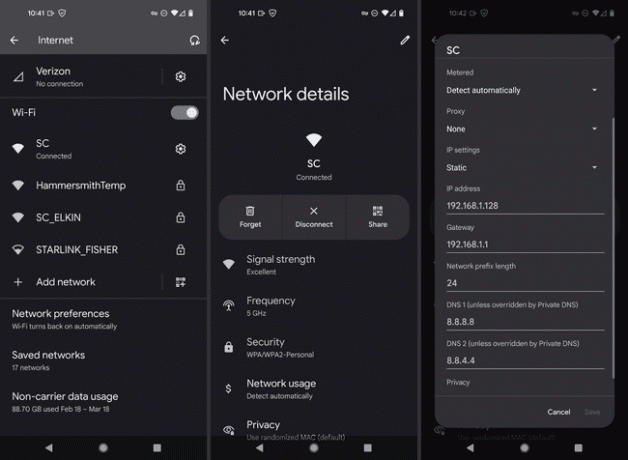
AndroidOSのアップデートを確認する. これは、これらのステップの残りの部分よりもストレッチですが、 そうかもしれない この特定の問題を修正する、まだ適用していないアップデートである。 以下の最後のステップに進む前に、少なくとも一撃の価値があります。
お使いの携帯電話を工場出荷時にリセット. これは、この問題を修正できる可能性のある、携帯電話で制御できる最後のことです。 ローカルに保存されたすべてのメディアファイル、アプリなどを含む、デバイス上のすべてのカスタマイズが完全に消去されます。
上記のすべてを最初に完了せずに、このステップにジャンプしないでください。 この抜本的な「すべてを削除して最初からやり直す」手順を実行する前に、ネットワーク自体に問題がないことを確認する必要があります。 最悪のシナリオ、つまり電話がネットワークではなく責任があることがわかっているシナリオのために、これを予約してください。
デバイスの製造元に連絡してください(例: Pixelを使用している場合はGoogle、Linksys(ルーターのブランドの場合)、ネットワーク管理者に連絡する、または ISP それはあなたのインターネットを提供します。
あなたが テクニカルサポートに相談する、この段階ですべてを実行したので、すでに試したすべて(上記のすべて)を必ず説明してください。 君 できること、そして残っているのはそれらの会社に注意を向けさせることです。なぜなら、欠点はそれらの1つにあるように見えるからです。
連絡先によっては、電話が壊れた場合にハードウェアの修理を試みることができる場合があります。 インターネットサービスプロバイダーまたはハードウェアメーカーは、Wi-Fi関連についてルーター/モデムをさらに調査できます。 問題。 ある場合には、 ネットワーク管理者は、自分の側でセキュリティの変更を行う必要がある場合があります.
ニュースレターを購読して、30秒で技術のトップストーリーを入手してください。
君も仲間だ! サインアップしていただきありがとうございます。
エラーが発生しました。 もう一度やり直してください。
